一、mysql安装以及配置
安装之前先查看是否已将安装mysql:
bash
rpm -qa | grep mysql(一)、在线安装
保证网络正常的情况下:
1、更新软件包:
bash
sudo apt update2、安装mysql安装包
查看可以安装的安装包:
bash
sudo apt search mysql-server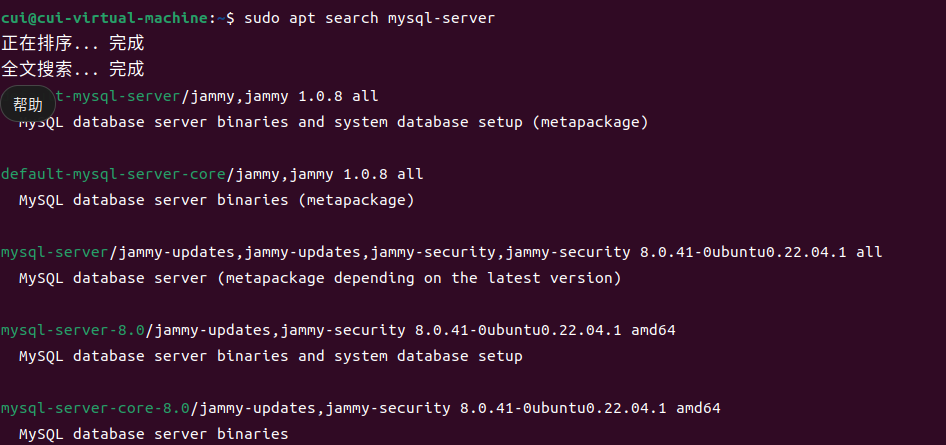
安装指定安装包:
bash
sudo apt install -y mysql-server-8.0如果不加-y 会在安装过程中,系统将提示你设置MySQL的root密码。确保密码足够强,且记住它,因为你将在以后需要用到它。
3、启动mysql服务
查看mysql是否启动:
bash
sudo systemctl status mysql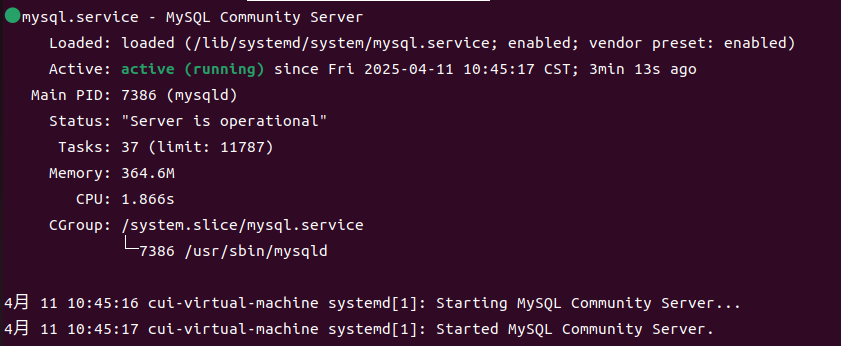
未启动则使用以下命令启动MySQL服务:
bash
sudo systemctl start mysql并将MySQL设置为开机自启动:
bash
sudo systemctl enable mysql4、配置mysql服务
默认安装是没有设置密码的,需要我们自己设置密码。
bash
# 登录mysql,在默认安装时如果没有让我们设置密码,则直接回车就能登录成功。
sudo mysql -uroot -p
# 设置密码 mysql8.0
ALTER USER 'root'@'localhost' IDENTIFIED WITH mysql_native_password BY '新密码';
# 设置密码 mysql5.7
set password=password('新密码');
# 配置IP 5.7
grant all privileges on *.* to root@"%" identified by "密码";
# 刷新缓存
flush privileges;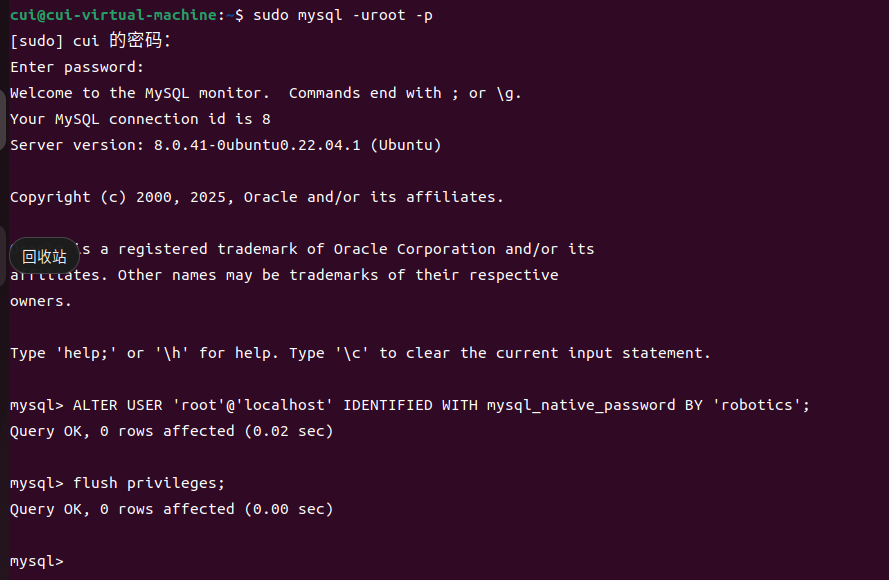
注意: 配置8.0版本参考:我这里通过这种方式没有实现所有IP都能访问;我是通过直接修改配置文件才实现的,MySQL8.0版本把配置文件 my.cnf 拆分成mysql.cnf 和mysqld.cnf,我们需要修改的是mysqld.cnf文件:
bash
sudo gedit /etc/mysql/mysql.conf.d/mysqld.cnf修改 bind-address,保存后重启MySQL即可。
bash
bind-address = 0.0.0.0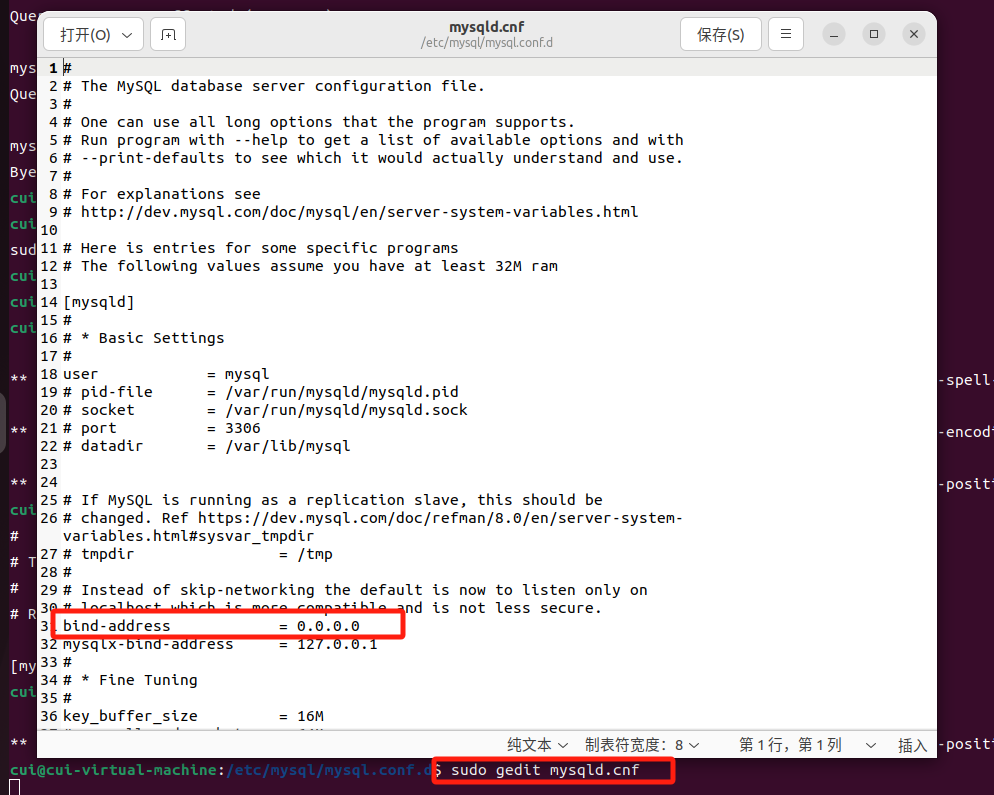
重启MySQL重新加载一下配置:
bash
sudo systemctl restart mysql(二)、离线安装
1、下载MySQL安装包
MySQL :: Download MySQL APT Repository
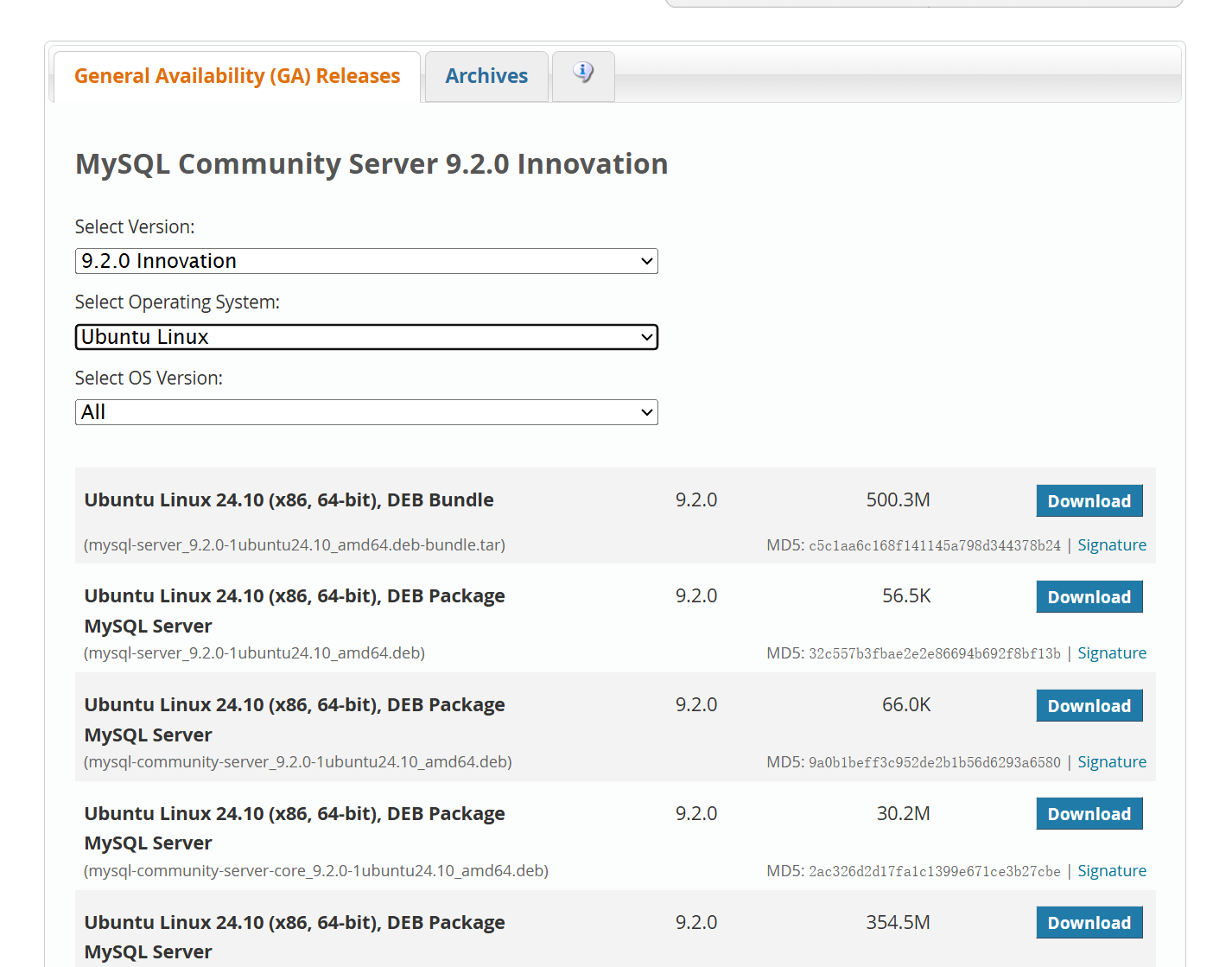
.deb文件安装方法
bash
sudo dpkg -i mysql-community-XXXX.debmysql-community-XXXX.deb:替换成你下载的安装包;
2、配置mysql安装服务
检查是否在运行mysql服务
bash
sudo systemctl status mysql启动mysql服务
bash
sudo systemctl start mysql配置开机自启动
bash
sudo systemctl enable mysql至此安装mysql服务完成!
二、mysql-workbench安装配置
1、先做安装前的配置工作:进入网站https://dev.mysql.com/downloads/repo/apt/,下载下来:
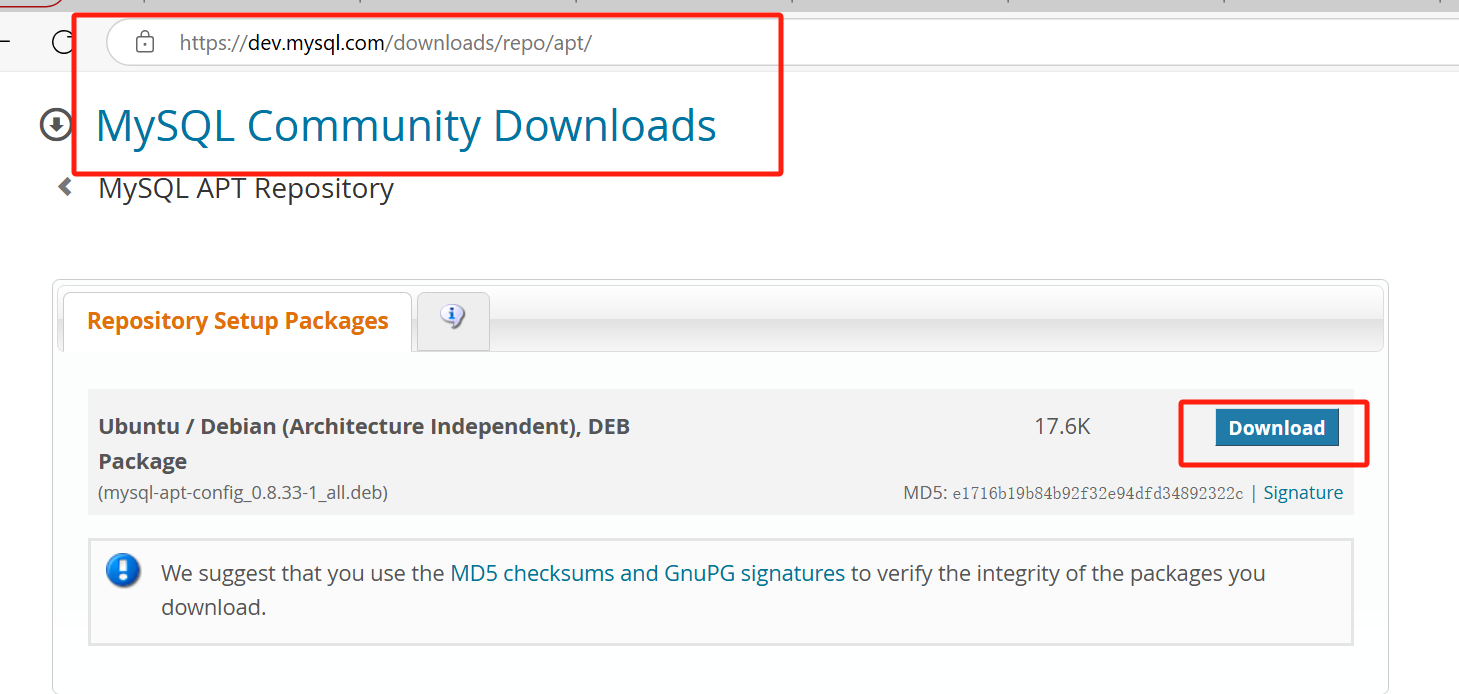
2、解压安装配置包
bash
sudo dpkg -i mysql-apt-config_0.8.33-1_all.deb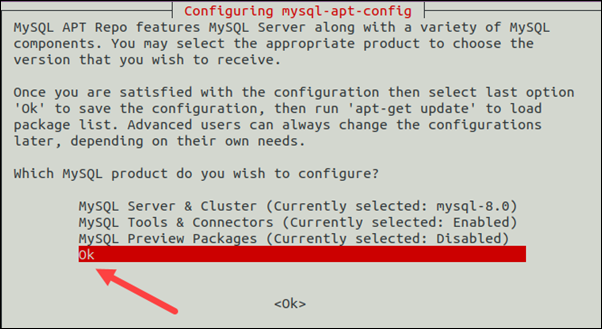
等待安装完成。
3、命令安装MySQL-Workbench:
bash
sudo apt update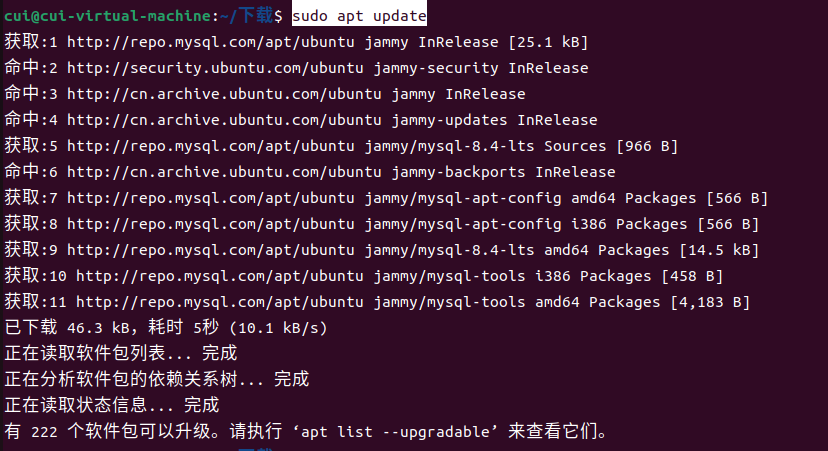
bash
sudo apt install mysql-workbench-community// 成功就通过了我这里安装报了一个异常,如下:
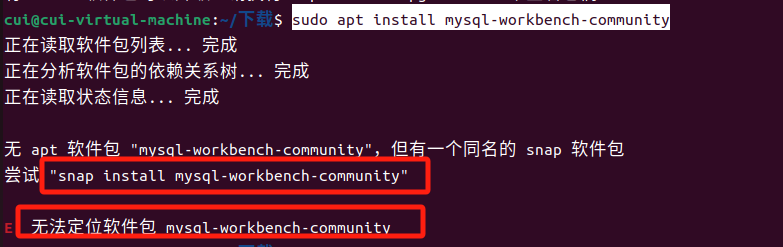
这里重新更换命令:
bash
sudo snap install mysql-workbench-community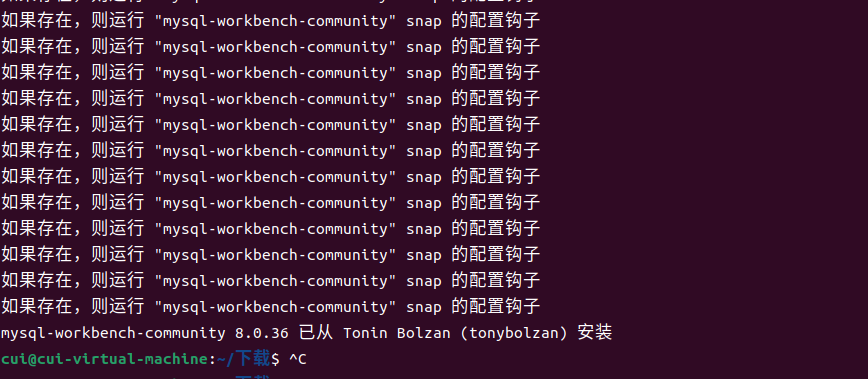
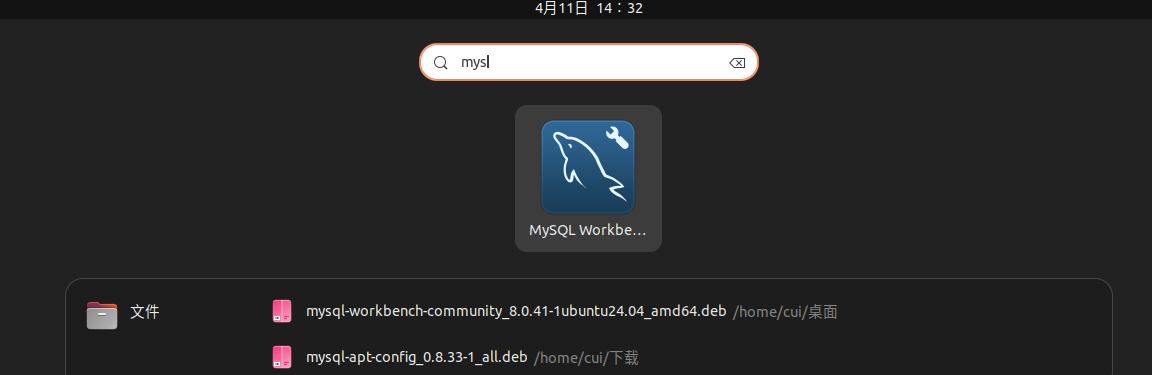
安装mysql-workbench成功!